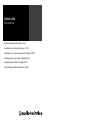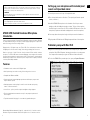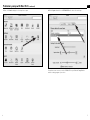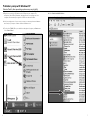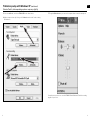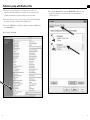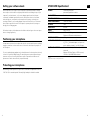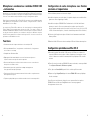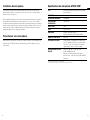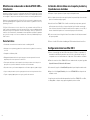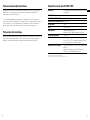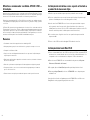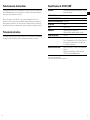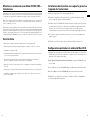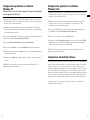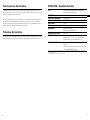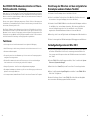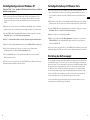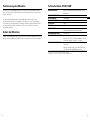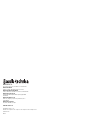Audio Technica AT2020 Manuel utilisateur
- Catégorie
- Microphones
- Taper
- Manuel utilisateur
La page est en cours de chargement...
La page est en cours de chargement...
La page est en cours de chargement...
La page est en cours de chargement...
La page est en cours de chargement...
La page est en cours de chargement...
La page est en cours de chargement...

14
15
Microphone à condensateur cardioïde AT2020 USB
—Introduction
Merci d’avoir choisi le microphone à condensateur cardioïde AT2020 USB d’Audio-Technica. Conçu
pour l’enregistrement informatisé, ce microphone est idéal pour la capture numérique de musique
ou de toute source audio acoustique à l’aide de votre logiciel d’enregistrement préféré.
Equipé d’une sortie numérique USB, le AT2020 USB offre une netteté et une intelligibilité de qualité
studio parfaite pour l’enregistrement en studio à domicile, l’enregistrement sur le terrain, la
baladodiffusion et le hors champ.
La conception du AT2020 USB est basée sur celle du microphone à condensateur cardioïde
AT2020 d’Audio-Technica, unanimement salué par la critique. Tout comme le AT2020, sa
membrane de faible masse, fabriquée sur mesure, fournit une réponse en fréquence étendue et
une réponse transitoire supérieure. Les techniques de design et de fabrication de pointe
d’Audio-Technica garantissent la conformité du microphone avec les normes reconnues de
performances et de fiabilité de la société.
Fonctions
• Condensateur de studio à capture latérale avec sortie numérique USB
• Parfait pour la baladodiffusion, l’enregistrement en studio à domicile, l’enregistrement
sur le terrain et le hors champ
• Compatible avec Windows et Mac
• Diaphragme de faible masse fabriqué sur mesure fournissant une réponse en
fréquence étendue et une réponse transitoire supérieure
• Directivité cardioïde pour une meilleure isolation de la source sonore et une réduction
de la prise de son latérale et arrière
• Niveau de bruit propre réduit, particulièrement adapté aux équipements
d’enregistrement numérique sophistiqués
• Fixation pour pied filetée et pivotante assurant une fixation solide et un positionnement
du microphone aisé et précis
• Trépied avec pieds pliables pour une utilisation sur table sécurisée et un transport facile
1. Vissez la fixation pivotante sur le dessus du trépied.
2. Installez le trépied sur une surface plane. (Les pieds du trépied sont extensibles afin de
garantir une surface d’appui large et stable).
3. Installez le microphone AT2020 USB en l’insérant dans le collier fileté de la fixation
pivotante et serrez le collier tout en maintenant le microphone pour éviter qu’il ne
bouge. L
’avant du microphone doit être orienté face à la source sonore. (Une icône USB
s’affiche à l’avant du microphone ; le numéro de modèle du produit s’affiche à l’arrière.)
4. Si besoin, réglez l’angle du microphone à l’aide de la vis à manœuvre manuelle de la
fixation pivotante.
5. Branchez le câble USB fourni sur la sortie numérique USB située à la base du microphone.
Configuration de votre microphone avec fixation
pivotante et trépied inclus
1. Raccordez l’extrémité libre du câble USB fourni au port USB de votre ordinateur. Le
voyant de la DEL bleue du microphone s’allume, signalant que le microphone est sous
tension. L’ordinateur reconnaît alors automatiquement le périphérique USB et installe
un driver.
2. Pour sélectionner le microphone AT2020 USB comme entrée audio, ouvrez au préalable
l’écran System Preferences (Préférences système).
3. Puis, cliquez sur Sound (Audio) pour afficher le volet des préférences audio.
4. Cliquez sur l’onglet Input (Entrée) puis choisissez AT2020 USB comme périphérique
d’entrée acoustique.
V
os préférences sont désormais configurées et vous pouvez utiliser le microphone
AT2020 USB sur votre Mac avec GarageBand ou avec tout autre programme
d’enregistrement de votre choix.
Configuration préalable sous Mac OS X
FR

16
17
1. Raccordez l’extrémité libre du câble USB au port USB de votre ordinateur. Le voyant de
la DEL bleue du microphone s’allume, signalant que le microphone est sous tension.
L’ordinateur reconnaît alors automatiquement le périphérique USB et installe un driver.
2. Dans la partie inférieure droite de votre écran, un message indiquant qu’un nouveau
matériel a été détecté peut apparaître ; vous pouvez aussi voir s’afficher un avis
d’installation du logiciel du driver
.
3. Pour sélectionner le microphone AT2020 USB comme périphérique d’enregistrement
par défaut, allez dans le menu Start (Démarrer). Sélectionnez Control Panel (Panneau
de configuration).
4. Choisissez Sounds and Audio Devices (Sons et périphériques audio).
5. Cliquez sur l’onglet Audio (Audio) et choisissez AT2020 USB comme périphérique par
défaut.
6. Réglez le volume de l’ordinateur en cliquant sur le bouton Volume (Volume) sous
Enregistrement audio, Unité par défaut.
7. Dans la fenêtre Wave In (Contrôle d’enregistrement), vous pouvez régler le volume
de l’ordinateur ou mettre le microphone en sour
dine.
Vos préférences sont désormais configurées et vous pouvez utiliser le microphone
AT2020 USB sous Windows XP avec le programme d’enregistrement de votre choix.
Configuration préalable sous Windows XP
(Service Pack 2 ; les autres systèmes d’exploitation peuvent être
légèrement différents)
1. Raccordez l’extrémité libre du câble USB au port USB de votre ordinateur. Le voyant de
la DEL bleue du microphone s’allume, signalant que le microphone est sous tension.
L’ordinateur reconnaît alors automatiquement le périphérique USB et installe un driver.
2. Dans la partie inférieure droite de votre écran, un message indiquant qu’un nouveau
matériel a été détecté peut apparaître ; vous pouvez aussi voir s’afficher un avis
d’installation du logiciel du driver
.
3. Pour sélectionner le microphone AT2020 USB comme périphérique d’enregistrement
par défaut, allez dans le menu Start (Démarrer). Sélectionnez Control Panel (Panneau
de configuration).
4. Double-cliquez sur Sound (Audio).
5. Cliquez sur l’onglet Recording (Enregistrement). Assurez-vous que le microphone
AT2020 USB est bien défini comme périphérique d’enregistrement par défaut. (Une
coche verte doit apparaître en regar
d de AT2020 USB.)
Vos préférences sont désormais configurées et vous pouvez utiliser le microphone
AT2020 USB sous Windows Vista avec le programme d’enregistrement de votre choix.
Configuration préalable sous Windows Vista
Le réglage correct du niveau du microphone est primordial pour garantir une performance
optimale. Idéalement, le niveau du microphone doit être le plus élevé possible, sans
provoquer de surcharge au niveau de l’entrée de votre ordinateur. Si vous percevez une
distorsion sonore, ou si votre programme d’enregistrement indique des niveaux
témoignant d’une nette surcharge (niveaux de crête), baissez le volume (ou niveau) du
microphone, en utilisant soit les paramètres du panneau de configuration (ou les
préférences système), soit les fonctions de votre logiciel d’enregistrement. Si votre
programme d’enregistrement indique un niveau insuffisant, vous pouvez augmenter le
gain du microphone soit par l’intermédiaire des paramètres du panneau de configuration
(ou les préférences système) soit par l’intermédiaire des fonctions de votre programme
d’enregistrement.
Il ne devrait pas y avoir d’autres réglages du microphone à effectuer aussi longtemps que
l’entrée acoustique ne change pas de façon significative.
Réglage des niveaux du logiciel
FR

18
19
Il est important de positionner le microphone directement en ligne (sur l’axe) avec la
personne qui parle/chante ou l’instrument (ou une autre source sonore) afin d’obtenir la
meilleure réponse en fréquence.
Dans les applications faisant intervenir des personnes qui parlent/chantent, le microphone
doit être placé dans l’idéal directement face à la personne concernée. Si l’on souhaite
enregistrer un instrument (guitare acoustique, batterie ou piano par exemple), le microphone
devra être installé de la même façon pour une performance optimale. Faites des tests en
positionnant le microphone à différents endroits, afin d’obtenir la meilleure acoustique
possible par rapport à votre configuration spécifique.
Installation du microphone
Évitez de laisser le microphone en plein soleil ou dans des endroits où la température est
supérieure à 43°C (110°F) pendant une période prolongée. Évitez également une trop
forte humidité.
Protection de votre microphone
Spécifications du microphone AT2020 USB
†
TYPE Condensateur polarisé en permanence avec plaque
fixe à charge fixe
DIRECTIVITÉ Cardioïde
RÉPONSE EN FRÉQUENCE 20-16 000 Hz
SPÉCIFICATIONS USB (5V CC)
ALIMENTATION
RÉSOLUTION 16 Bit
POIDS 374 g (13,2 oz)
DIMENSIONS Longueur 162,0 mm (6,38 po),
diamètre maximal du corps 52,0 mm (2,05 po)
CONNECTEUR DE SORTIE Type USB
ACCESSOIRES FOURNIS Fixation pivotante compatible avec les pieds filetés
5
/
8
po-27 ; adaptateur fileté pour convertir les pieds
5
/
8
po-27 en
3
/
8
po-16 ; étui de protection souple ;
support trépied ; cable 3,1 m de long (10 pi)
CONFIGURATION SYSTÈME Macintosh : Mac OS X ; USB 1.0 ou 2.0 ;
REQUISE 64 Mo de RAM (minimum)
Windows
: XP édition familiale ou XP édition
professionnelle ; USB 1.0 ou 2.0 ; 64 Mo de RAM
(minimum)
†
Afin de contribuer au développement des normes, A.T.U.S. fournit tout renseignement sur ses méthodes de test aux
professionnels de l’industrie qui en font la demande.
Les caractéristiques techniques sont soumises à des changements sans préavis.
FR
La page est en cours de chargement...
La page est en cours de chargement...
La page est en cours de chargement...
La page est en cours de chargement...
La page est en cours de chargement...
La page est en cours de chargement...
La page est en cours de chargement...
La page est en cours de chargement...
La page est en cours de chargement...
La page est en cours de chargement...
La page est en cours de chargement...
La page est en cours de chargement...
La page est en cours de chargement...
-
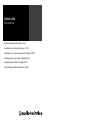 1
1
-
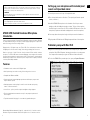 2
2
-
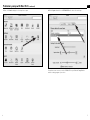 3
3
-
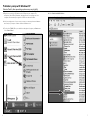 4
4
-
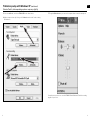 5
5
-
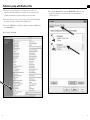 6
6
-
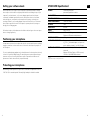 7
7
-
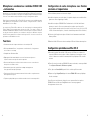 8
8
-
 9
9
-
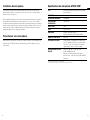 10
10
-
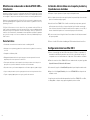 11
11
-
 12
12
-
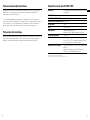 13
13
-
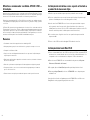 14
14
-
 15
15
-
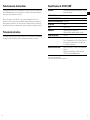 16
16
-
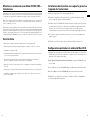 17
17
-
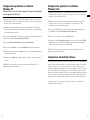 18
18
-
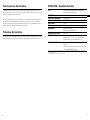 19
19
-
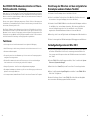 20
20
-
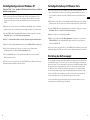 21
21
-
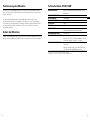 22
22
-
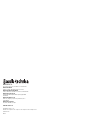 23
23
Audio Technica AT2020 Manuel utilisateur
- Catégorie
- Microphones
- Taper
- Manuel utilisateur
dans d''autres langues
- italiano: Audio Technica AT2020 Manuale utente
- English: Audio Technica AT2020 User manual
- español: Audio Technica AT2020 Manual de usuario
- Deutsch: Audio Technica AT2020 Benutzerhandbuch
- português: Audio Technica AT2020 Manual do usuário
Documents connexes
-
Audio Technica Digital Tabletop Microphone ATR4697-USB Mode d'emploi
-
Audio Technica ATR2x-USB 3.5 mm to USB Digital Audio Adapter Mode d'emploi
-
Audio Technica ATR1500 Manuel utilisateur
-
Audio Technica ATR2USB Manuel utilisateur
-
Audio Technica ATR4650-USB Mode d'emploi
-
Audio Technica atra750 Manuel utilisateur
Autres documents
-
VSEVEN WCF1080P Mode d'emploi
-
Audio-Technica Cardioid Condenser USB Microphone Manuel utilisateur
-
M-Audio Uber Mic Mode d'emploi
-
RODE Microphones NT-USB Manuel utilisateur
-
Samson C03U Manuel utilisateur
-
Samson C01U Manuel utilisateur
-
Mackie Carbon Le manuel du propriétaire
-
Samson C01U Manuel utilisateur
-
Audio-Technica AT2040USB Guide de démarrage rapide
-
Samson G Track Manuel utilisateur